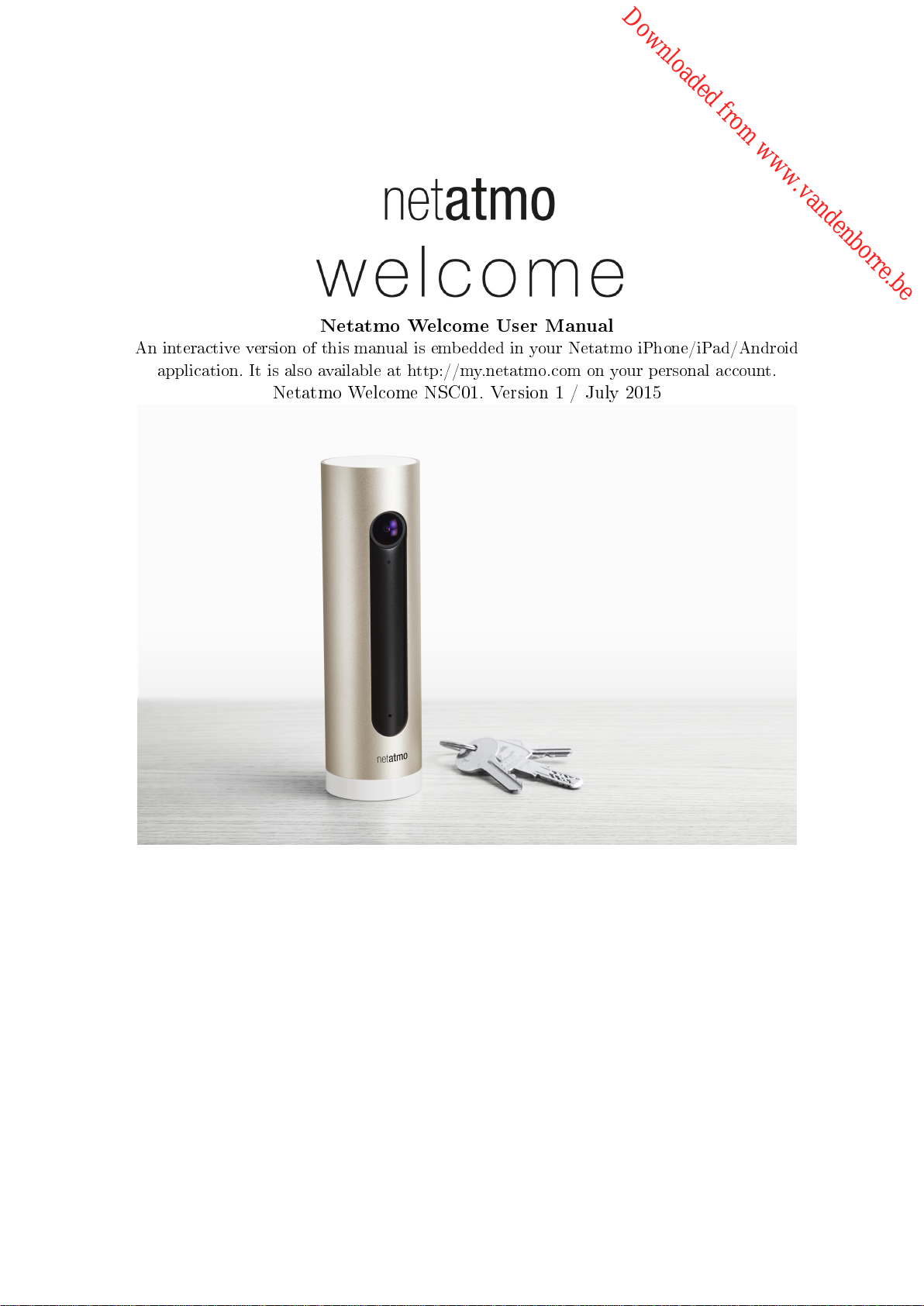
Netatmo Welcome User Manual
An interactive version of this manual is embedded in your Netatmo iPhone/iPad/Android
application. It is also available at http://my.netatmo.com on your personal account.
Netatmo Welcome NSC01. Version 1 / July 2015
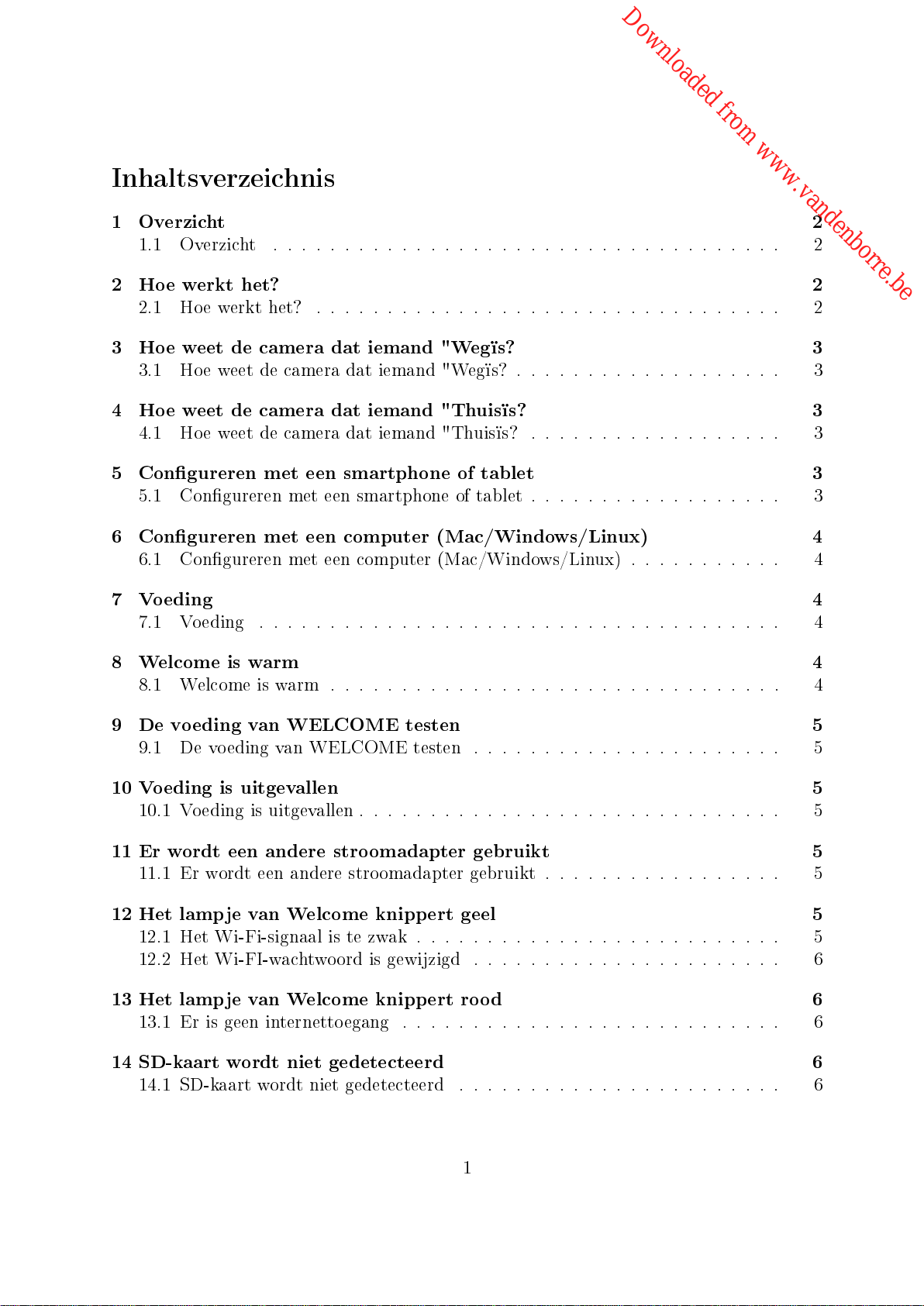
Inhaltsverzeichnis
1 Overzicht 2
1.1 Overzicht . . . . . . . . . . . . . . . . . . . . . . . . . . . . . . . . . . . . 2
2 Hoe werkt het? 2
2.1 Hoe werkt het? . . . . . . . . . . . . . . . . . . . . . . . . . . . . . . . . . 2
3 Hoe weet de camera dat iemand "Wegïs? 3
3.1 Hoe weet de camera dat iemand "Wegïs? . . . . . . . . . . . . . . . . . . . 3
4 Hoe weet de camera dat iemand "Thuisïs? 3
4.1 Hoe weet de camera dat iemand "Thuisïs? . . . . . . . . . . . . . . . . . . 3
5 Congureren met een smartphone of tablet 3
5.1 Congureren met een smartphone of tablet . . . . . . . . . . . . . . . . . . 3
6 Congureren met een computer (Mac/Windows/Linux) 4
6.1 Congureren met een computer (Mac/Windows/Linux) . . . . . . . . . . . 4
7 Voeding 4
7.1 Voeding . . . . . . . . . . . . . . . . . . . . . . . . . . . . . . . . . . . . . 4
8 Welcome is warm 4
8.1 Welcome is warm . . . . . . . . . . . . . . . . . . . . . . . . . . . . . . . . 4
9 De voeding van WELCOME testen 5
9.1 De voeding van WELCOME testen . . . . . . . . . . . . . . . . . . . . . . 5
10 Voeding is uitgevallen 5
10.1 Voeding is uitgevallen . . . . . . . . . . . . . . . . . . . . . . . . . . . . . . 5
11 Er wordt een andere stroomadapter gebruikt 5
11.1 Er wordt een andere stroomadapter gebruikt . . . . . . . . . . . . . . . . . 5
12 Het lampje van Welcome knippert geel 5
12.1 Het Wi-Fi-signaal is te zwak . . . . . . . . . . . . . . . . . . . . . . . . . . 5
12.2 Het Wi-FI-wachtwoord is gewijzigd . . . . . . . . . . . . . . . . . . . . . . 6
13 Het lampje van Welcome knippert rood 6
13.1 Er is geen internettoegang . . . . . . . . . . . . . . . . . . . . . . . . . . . 6
14 SD-kaart wordt niet gedetecteerd 6
14.1 SD-kaart wordt niet gedetecteerd . . . . . . . . . . . . . . . . . . . . . . . 6
1
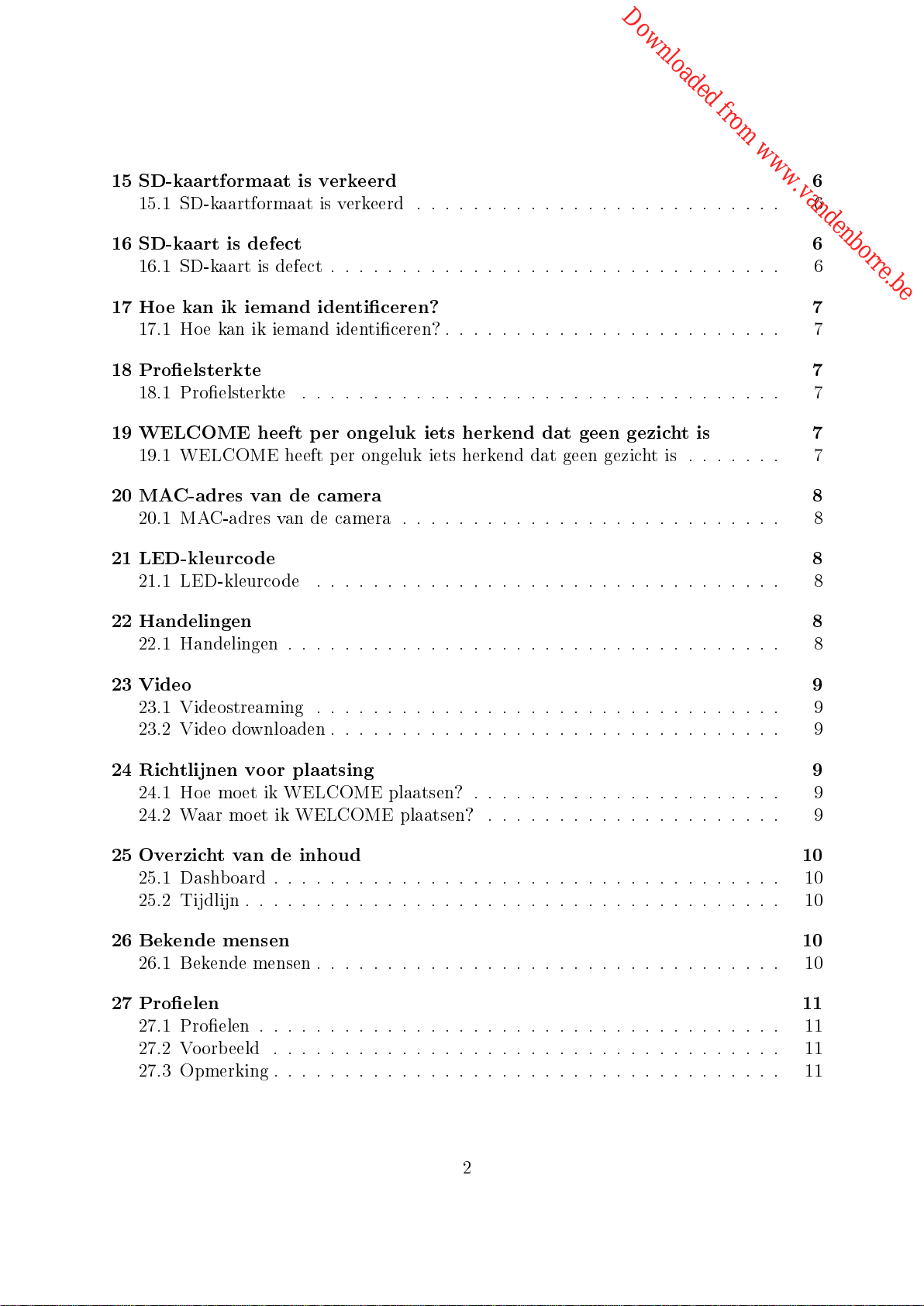
15 SD-kaartformaat is verkeerd 6
15.1 SD-kaartformaat is verkeerd . . . . . . . . . . . . . . . . . . . . . . . . . . 6
16 SD-kaart is defect 6
16.1 SD-kaart is defect . . . . . . . . . . . . . . . . . . . . . . . . . . . . . . . . 6
17 Hoe kan ik iemand identiceren? 7
17.1 Hoe kan ik iemand identiceren? . . . . . . . . . . . . . . . . . . . . . . . . 7
18 Proelsterkte 7
18.1 Proelsterkte . . . . . . . . . . . . . . . . . . . . . . . . . . . . . . . . . . 7
19 WELCOME heeft per ongeluk iets herkend dat geen gezicht is 7
19.1 WELCOME heeft per ongeluk iets herkend dat geen gezicht is . . . . . . . 7
20 MAC-adres van de camera 8
20.1 MAC-adres van de camera . . . . . . . . . . . . . . . . . . . . . . . . . . . 8
21 LED-kleurcode 8
21.1 LED-kleurcode . . . . . . . . . . . . . . . . . . . . . . . . . . . . . . . . . 8
22 Handelingen 8
22.1 Handelingen . . . . . . . . . . . . . . . . . . . . . . . . . . . . . . . . . . . 8
23 Video 9
23.1 Videostreaming . . . . . . . . . . . . . . . . . . . . . . . . . . . . . . . . . 9
23.2 Video downloaden . . . . . . . . . . . . . . . . . . . . . . . . . . . . . . . . 9
24 Richtlijnen voor plaatsing 9
24.1 Hoe moet ik WELCOME plaatsen? . . . . . . . . . . . . . . . . . . . . . . 9
24.2 Waar moet ik WELCOME plaatsen? . . . . . . . . . . . . . . . . . . . . . 9
25 Overzicht van de inhoud 10
25.1 Dashboard . . . . . . . . . . . . . . . . . . . . . . . . . . . . . . . . . . . . 10
25.2 Tijdlijn . . . . . . . . . . . . . . . . . . . . . . . . . . . . . . . . . . . . . . 10
26 Bekende mensen 10
26.1 Bekende mensen . . . . . . . . . . . . . . . . . . . . . . . . . . . . . . . . . 10
27 Proelen 11
27.1 Proelen . . . . . . . . . . . . . . . . . . . . . . . . . . . . . . . . . . . . . 11
27.2 Voorbeeld . . . . . . . . . . . . . . . . . . . . . . . . . . . . . . . . . . . . 11
27.3 Opmerking . . . . . . . . . . . . . . . . . . . . . . . . . . . . . . . . . . . . 11
2
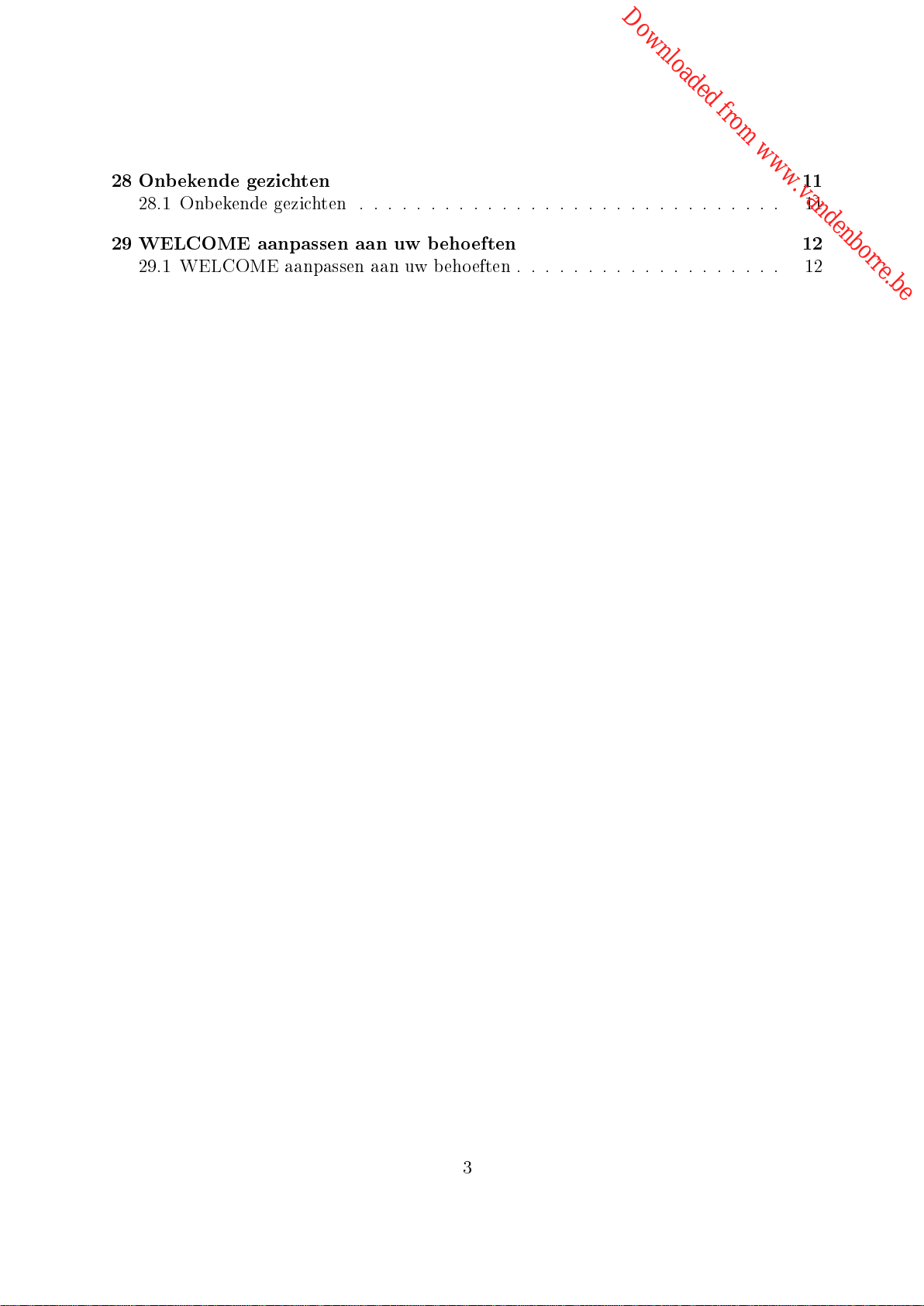
28 Onbekende gezichten 11
28.1 Onbekende gezichten . . . . . . . . . . . . . . . . . . . . . . . . . . . . . . 11
29 WELCOME aanpassen aan uw behoeften 12
29.1 WELCOME aanpassen aan uw behoeften . . . . . . . . . . . . . . . . . . . 12
3
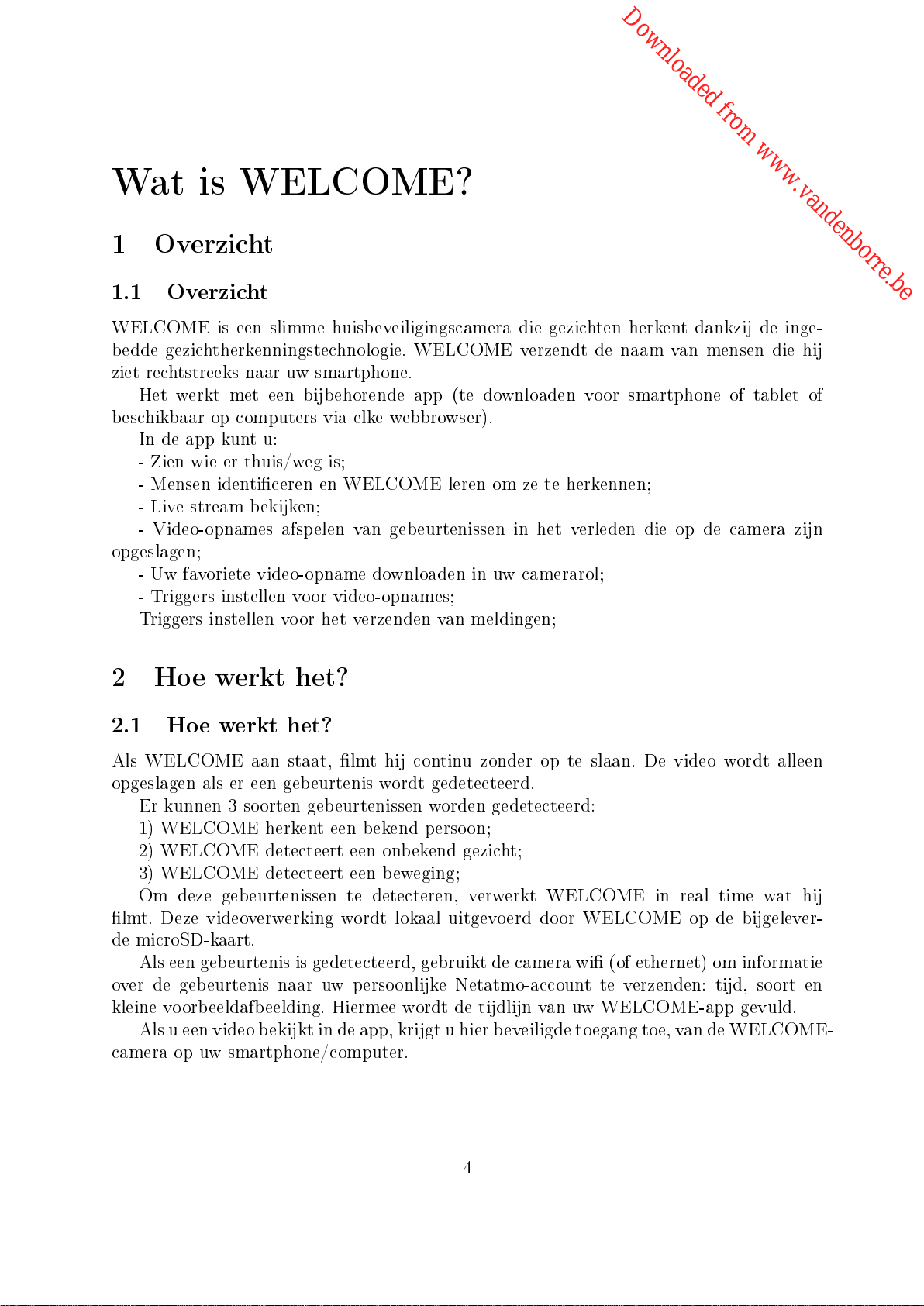
Wat is WELCOME?
1 Overzicht
1.1 Overzicht
WELCOME is een slimme huisbeveiligingscamera die gezichten herkent dankzij de inge-
bedde gezichtherkenningstechnologie. WELCOME verzendt de naam van mensen die hij
ziet rechtstreeks naar uw smartphone.
Het werkt met een bijbehorende app (te downloaden voor smartphone of tablet of
beschikbaar op computers via elke webbrowser).
In de app kunt u:
- Zien wie er thuis/weg is;
- Mensen identiceren en WELCOME leren om ze te herkennen;
- Live stream bekijken;
- Video-opnames afspelen van gebeurtenissen in het verleden die op de camera zijn
opgeslagen;
- Uw favoriete video-opname downloaden in uw camerarol;
- Triggers instellen voor video-opnames;
Triggers instellen voor het verzenden van meldingen;
2 Hoe werkt het?
2.1 Hoe werkt het?
Als WELCOME aan staat, lmt hij continu zonder op te slaan. De video wordt alleen
opgeslagen als er een gebeurtenis wordt gedetecteerd.
Er kunnen 3 soorten gebeurtenissen worden gedetecteerd:
1) WELCOME herkent een bekend persoon;
2) WELCOME detecteert een onbekend gezicht;
3) WELCOME detecteert een beweging;
Om deze gebeurtenissen te detecteren, verwerkt WELCOME in real time wat hij
lmt. Deze videoverwerking wordt lokaal uitgevoerd door WELCOME op de bijgelever-
de microSD-kaart.
Als een gebeurtenis is gedetecteerd, gebruikt de camera wi (of ethernet) om informatie
over de gebeurtenis naar uw persoonlijke Netatmo-account te verzenden: tijd, soort en
kleine voorbeeldafbeelding. Hiermee wordt de tijdlijn van uw WELCOME-app gevuld.
Als u een videobekijkt in de app, krijgt u hier beveiligde toegang toe, van de WELCOME-
camera op uw smartphone/computer.
4

3 Hoe weet de camera dat iemand "Wegïs?
3.1 Hoe weet de camera dat iemand "Wegïs?
Er zijn drie manieren waarop WELCOME kan bepalen of iemand Weg is:
1) Ga in de app naar uw proel en schakel in dat WELCOME de locatie van uw telefoon
mag gebruiken door Dit ben ik te selecteren. Als u op enige afstand van uw huis bent,
wordt u als Weg beschouwd.
2) Als iemand 4 uur niet gezien is, wordt die persoon standaard als Weg beschouwd.
U kunt deze standaard duur wijzigen in het instellingenmenu, Pas Welcome aan uw
behoeften aan .
3) Stel handmatig in de app in dat u Weg bent.
4 Hoe weet de camera dat iemand "Thuisïs?
4.1 Hoe weet de camera dat iemand "Thuisïs?
Als de camera iemand ziet, beschouwt hij deze persoon de komende 4 uur als Thuis
(standaard instelling die u kunt wijzigen in het instellingenmenu).
Conguratie-instelling
5 Congureren met een smartphone of tablet
5.1 Congureren met een smartphone of tablet
1) Ga in de app naar Instellingen >Een nieuwe camera installeren
2) Volg de aanwijzingen.
Tijdens het congureren van WELCOME met een smartphone of tablet, krijgt WEL-
COME stroom via de bijgeleverde adapter en is de smartphone of tablet met WELCOME
verbonden via Bluetooth. De Bluetooth van uw telefoon moet ingeschakeld zijn. Ga naar
het instellingenmenu van uw telefoon om de Bluetooth in te schakelen
WAARSCHUWING: Tijdens het congureren van WELCOME met een smartphone
of tablet, moet de camera de hele tijd stroom krijgen via de meegeleverde stroomadapter.
Het gebruik van een andere stroomadapter kan WELCOME beschadigen.
5

6 Congureren met een computer (Mac/Windows/Linux)
6.1 Congureren met een computer (Mac/Windows/Linux)
1) Ga in de webapp my.netatmo.com naar Instellingen >Een nieuwe camera installeren
.
2) Download het .exe-installatiebestand.
3) Voer het installatiebestand uit en volg de instructies.
Bij het congureren van WELCOME met een computer wordt WELCOME niet aan-
gesloten op de stroomadapter. Hij wordt alleen aangesloten op de computer met de mee-
geleverde USB-kabel (USB naar micro-USB). Er is geen extra kabel nodig.
7 Voeding
7.1 Voeding
De camera wordt gevoed door een micro-USB (5V, 2A) stroomadapter. U moet de adapter
gebruiken die is geleverd bij de WELCOME.
WELCOME werkt niet als hij rechtstreeks wordt aangesloten op een USB-poort (be-
halve bij het instellen met een computer).
Het gebruik van een andere stroomadapter kan WELCOME beschadigen.
8 Welcome is warm
8.1 Welcome is warm
Het is niet ongebruikelijk dat Welcome warm aanvoelt.
Dit komt doordat de aluminium behuizing van de camera het koellichaam van de pro-
cessor is en de warmte uit de camera rechtstreeks in de koelere lucht van de kamer voert
zonder ventilator of ventilatieopeningen.
Het systeem van Welcome is ontworpen om niet te oververhitten. Hierdoor zijn krachtige
prestaties mogelijk, terwijl aan alle benodigde werkomstandigheden voor de interne onder-
delen wordt voldaan. Het werktemperatuurbereik voldoet aan de veiligheidsstandaarden
voor Veiligheid van apparatuur voor informatietechniek, IEC 60950-1.
We raden aan om Welcome niet in direct zonlicht of in de buurt van een warmtebron
te plaatsen.
6

Problemen met de voeding oplossen
9 De voeding van WELCOME testen
9.1 De voeding van WELCOME testen
Als uw WELCOME-app cameraverbinding verbroken aangeeft, is het mogelijk dat
WELCOME geen goede voeding heeft. Om dit te controleren schud u WELCOME zachtjes.
Er moet een groen lampje gaan branden.
10 Voeding is uitgevallen
10.1 Voeding is uitgevallen
WELCOME is mogelijk niet goed aangesloten op een voedingsbron. Trek de stroomadapter
uit en steek hem weer in: de camera moet groen oplichten.
11 Er wordt een andere stroomadapter gebruikt
11.1 Er wordt een andere stroomadapter gebruikt
Gebruik de meegeleverde stroomadapter van WELCOME.
Het gebruik van een andere stroomadapter kan WELCOME beschadigen.
Oplossen van problemen met Wi-Fi
12 Het lampje van Welcome knippert geel
12.1 Het Wi-Fi-signaal is te zwak
Als de camera te ver van uw wirouter afstaat of wordt gescheiden door vaste obstakels,
zoals betonnen muren, kan de camera mogelijk niet goed gegevens verzenden. Zorg er in
dat geval voor dat de camera dichter bij uw wirouter of toegangspunt wordt geplaatst.
Als het onmogelijk is om een goede wiverbinding te krijgen, kunt u ook de meegeleverde
ethernetkabel gebruiken en de camera aansluiten op uw internetrouter.
Als er weer een wiverbinding is, stopt de LED van WELCOME met geel knipperen.
7

12.2 Het Wi-FI-wachtwoord is gewijzigd
Als u uw wiwachtwoord hebt gewijzigd, kan de Netatmo WELCOME_camera geen ver-
binding maken met uw winetwerk. Ga, om dit op te lossen, naar het instellingenmenu van
de camera: Uw huis >Camera >Wi congureren
Als de wiverbinding hersteld is, stopt de LED van WELCOME met geel knipperen.
13 Het lampje van Welcome knippert rood
13.1 Er is geen internettoegang
Als WELCOME wel toegang kan krijgen tot uw wirouter, maar uw internettoegang niet
werkt, knippert hij rood.
In dit geval moet u uw internettoegang herstellen.
Problemen met de SD-kaart oplossen
14 SD-kaart wordt niet gedetecteerd
14.1 SD-kaart wordt niet gedetecteerd
WELCOME werkt niet zonder de microSD-kaart. Controleer of de microSD-kaart goed in
de gleuf geplaatst is. Duw de SD-kaart volledig in tot hij vergrendelt in de gleuf.
15 SD-kaartformaat is verkeerd
15.1 SD-kaartformaat is verkeerd
Compatibiliteit van de microSD-kaart: Welcome kan microSD-kaarten gebruiken met een
opslagcapaciteit tussen 2GB en 32GB. De SD-kaart moet klasse 10 zijn.
16 SD-kaart is defect
16.1 SD-kaart is defect
WELCOME heeft een krachtige SD-kaart nodig om video's onmiddellijk op te slaan als er
een gebeurtenis plaatsvindt. Een oude of defecte SD-kaart werkt mogelijk niet goed.
Op drukke plekken worden er veel gebeurtenissen (beweging, mensen, enz.) gedetecte-
erd. Door de grote hoeveelheid video die in dit geval wordt opgenomen, kan de levensduur
8

van de SD-kaart verminderen. In het instellingenmenu kunt u de video-opnames voor men-
sen en bewegingen verminderen.
Problemen met de identicatie oplossen
17 Hoe kan ik iemand identiceren?
17.1 Hoe kan ik iemand identiceren?
1) Houd de foto van een persoon die is gemarkeerd met een ? ingedrukt.
2) Selecteer identiceren .
U kunt een nieuw proel aanmaken of een bestaand proel selecteren. Dit verbetert de
mogelijkheid van WELCOME om dit proel te herkennen.
18 Proelsterkte
18.1 Proelsterkte
Elke keer dat WELCOME een herkenning mist, kunt u deze persoon handmatig identi-
ceren en de proelherkenningssterkte van deze persoon vergroten. Dit betekent dat WEL-
COME deze persoon later beter zal herkennen.
19 WELCOME heeft per ongeluk iets herkend dat geen
gezicht is
19.1 WELCOME heeft per ongeluk iets herkend dat geen gezicht
is
In zeer zeldzame gevallen is het mogelijk dat WELCOME ten onrechte iets identiceert
als gezicht. In dat geval kunt u ons helpen te verbeteren. Onze teams blijven het algoritme
van WELCOME verbeteren met behulp van uw feedback.
Houd in dit geval de afbeelding ingedrukt en selecteer Geen gezicht?
Verbeteringen worden toegepast in de volgende WELCOME rmware-update.
9

Geavanceerde probleemoplossing
20 MAC-adres van de camera
20.1 MAC-adres van de camera
U kunt de MAC-adressen openen via het instellingenmenu van de camera: Uw huis >Ca-
mera. U vindt hier het MAC-adres van de Wi-Fi en het MAC-adres van het ethernet.
21 LED-kleurcode
21.1 LED-kleurcode
Groen lampje
Continu na inschakeling = WELCOME is aan het opstarten.
Blauw lampje
Aan = pairing-modus. Wachten op verbinding met smartphone/tablet (via Bluetooth).
Continu = er is verbinding met smartphone/tablet. Bezig met installeren via het smart-
phone app-installatieprogramma.
Wit lampje
Aan = verbonden met een pc.
Continu = er is verbinding met een pc. Bezig met installeren via het pc-installatieprogramma.
Rood lampje
Knipperen = probleem met de internetverbinding.
Geel lampje
Knipperen = probleem met de wiverbinding of SD-kaart.
22 Handelingen
22.1 Handelingen
WELCOME ondersteboven draaien
Pairingmodus voor installatie met smartphone/tablet (met Bluetooth)
WELCOME schudden
De LED gaat branden om de status van WELCOME te bepalen.
10

Adviezen voor een betere beeldkwaliteit
23 Video
23.1 Videostreaming
Voor de beste kijkervaring past WELCOME de kwaliteit van de videostream aan de snel-
heid van uw internetverbinding aan. De kwaliteit is het beste als WELCOME en uw smart-
phone/tablet/computer zijn verbonden met hetzelfde thuisnetwerk.
23.2 Video downloaden
U kunt de video van een geselecteerde gebeurtenis downloaden door het pictogram dow-
nloaden in de linker bovenhoek van de videospeler aan te raken.
Als u een video downloadt, is de resolutie altijd Full HD, ongeacht de snelheid van uw
internetverbinding.
24 Richtlijnen voor plaatsing
24.1 Hoe moet ik WELCOME plaatsen?
WELCOME herkent mensen als ze naar de camera kijken.
We raden aan om WELCOME richting de voordeur te plaatsen of op een plek waar de
camera gezichten van vooraf kan vastleggen.
Maar wees voorzichtig met intens licht. Net als u heeft WELCOME moeite met het
herkennen van gezichten bij tegenlicht.
Richt WELCOME niet op ramen: door veranderende schaduwen, verlichting en bewe-
gingen kunt u ongewenste bewegingsmeldingen ontvangen.
24.2 Waar moet ik WELCOME plaatsen?
Plaats WELCOME op een vlak oppervlak (tafel, plank, enz.)
Aanbevolen hoogte: 1m - 1,50m
Aanbevolen afstand: 2m - 4m
Plaats WELCOME niet in de buurt van een warmtebron (verwarming enz.).
11

Inhoud van de app
25 Overzicht van de inhoud
25.1 Dashboard
Het dashboard toont foto's van gezichten van de mensen die thuis zijn en de mensen die
niet thuis zijn. Onder de foto van elke persoon kunt u de tijd zien waarop een persoon het
laatst gezien is door WELCOME.
Een ? -pictogram geeft een onbekend gezicht aan.
Raak de foto van een persoon aan om de laatste video te bekijken waarin deze persoon
is waargenomen.
Houd de foto van een persoon ingedrukt voor meer opties.
25.2 Tijdlijn
De tijdlijn bevat alle afgelopen gebeurtenissen die beschikbaar zijn op de SD-kaart. Selec-
teer een gebeurtenis voor bijbehorende informatie, zoals de video.
Lijst met gebeurtenissen:
- Bekende persoon gezien
- Bekende persoon vertrokken
- Onbekend gezicht gezien
Beweging gedetecteerd
- Controle opgeschort/hervat
- Camera verbonden/verbinding verbroken/gestart
- Firmware-update is bezig/voltooid
Houd een gebeurtenis ingedrukt voor meer opties.
26 Bekende mensen
26.1 Bekende mensen
Bekende mensen zijn mensen waarvan u WELCOME heeft geleerd ze te herkennen.
U kunt maximaal 16 verschillende mensen identiceren in de app.
Opties die beschikbaar zijn voor bekende mensen:
- 'Bewerken': toegang tot proel van de geselecteerde persoon. (zie proelen ).
- 'Vergeten': wis alle herkenningsgegevens en opgenomen video's van de geselecteerde
persoon.
- 'Is weg?': handmatig aangeven dat deze persoon Weg is.
12

27 Proelen
27.1 Proelen
Wilt u toegang tot iemands proel, houd zijn of haar foto ingedrukt en selecteer Bewerken
.
Hier kunt u:
- De proelsterkte op gebied van herkenning bekijken;
- Deniëren wanneer u meldingen voor deze persoon ontvangt;
- Deniëren of voor deze persoon video-opnames zijn ingeschakeld of uitgeschakeld;
- De proelfoto wijzigen;
- Identiceren dat u zelf deze persoon bent;
- Aangeven dat de huidige gebruikte telefoon van u is en de locatie gebruiken bij het
bepalen wanneer u van huis weggaat.
27.2 Voorbeeld
Het proel van Lily kan bijvoorbeeld de volgende instellingen voor video-opnames hebben:
- Altijd : WELCOME neemt altijd een video op als hij Lily ziet.
- Bij aankomst : WELCOME neemt alleen een video op als Lily als WEG werd
beschouwd en daarna wordt gezien door de camera.
- Nooit : WELCOME neemt nooit een foto of video van Lily op.
27.3 Opmerking
Instellingen voor meldingen en video-opnames zijn hetzelfde voor het hele huis en wor-
den gedeeld door de set WELCOME-camera's in dit huis. Als bijvoorbeeld een gebruiker
meldingen aan zet voor Lily, ontvangen alle gebruikers meldingen voor Lily van elke
WELCOME-camera in het huis.
28 Onbekende gezichten
28.1 Onbekende gezichten
Een ?pictogram geeft aan dat de bijbehorende persoon onbekend is of niet herkend wordt
door WELCOME.
Beschikbare opties voor onbekende personen:
- 'Identiceren': maak een nieuw proel aan of verbeter een al bestaand proel (zie
'Identicatie').
- 'Vergeten': verwijder dit gezicht en de video.
- 'Geen gezicht?': als de foto in de cirkel geen gezicht is, helpt het rapporteren van deze
fout Netatmo bij het verbeteren van de gezichtsherkenningsalgoritme.
13

29 WELCOME aanpassen aan uw behoeften
29.1 WELCOME aanpassen aan uw behoeften
Raak het ... -pictogram in de rechter bovenhoek van het scherm aan en kies WELCOME
aanpassen aan uw behoeften .
Hier kunt u:
- De vertraging instellen voor wanneer iemand als weg wordt beschouwd;
- Deniëren wanneer er meldingen worden ontvangen voor onbekende gezichten;
- Deniëren wanneer er meldingen worden ontvangen voor bewegingen;
- Deniëren wanneer er video's worden opgenomen voor bewegingen;
14
